Comment mettre à niveau ou remplacer la carte sans fil de votre PC

L'adaptateur Wi-Fi de votre PC est l'un de ses composants les plus petits mais les plus cruciaux. Si le vôtre est sorti, ou si vous voulez passer à un nouveau, voici comment le remplacer.
Qu'est-ce qu'une carte Wi-Fi?
C'est une question à laquelle vous devrez répondre avant de pouvoir la mettre à niveau
Options du bureau
Commençons par le plus simple: les PC de bureau. Dans les bureaux, l'accès au Wi-Fi (et parfois Bluetooth, aussi) se présente généralement sous trois goûts différents:
- Un composant intégré sur la carte mère
- Une carte PCI qui se branche sur la carte mère
- adaptateur basé
Un adaptateur Wi-Fi USB est le plus facile à gérer de ces gadgets, et il est également le plus facile à remplacer. Achetez-en un nouveau, branchez-le, assurez-vous que vos pilotes sont installés, et boum-vous avez le Wi-Fi. Les deux autres sont un peu plus compliqués.

Un adaptateur Wi-Fi USB est le moyen le plus rapide et le plus simple d'ajouter ou de mettre à niveau les capacités sans fil.
Les cartes mères modernes incluent souvent un adaptateur Wi-Fi. ils sont pour les petits PC compacts. Vous pouvez généralement voir l'antenne sortir de l'arrière de la plaque d'E / S principale, à côté de vos ports USB ou de la sortie du moniteur. Si cette chose est cassée ou obsolète (par exemple, elle ne supporte pas les connexions sans fil 5GHz modernes), vous ne pouvez pas vraiment le remplacer sans acheter une nouvelle carte mère ou un PC.

Beaucoup de cartes mères et PC de bureau comprennent le Wi-Fi les capacités sur la carte mère - notez les connexions de l'antenne.
Heureusement, les ordinateurs de bureau sont assez souples pour que vous n'ayez pas besoin de remplacer ou de réparer celui qui est cassé. Vous pouvez simplement ajouter un adaptateur Wi-Fi supplémentaire sous une forme différente, qu'il s'agisse d'un adaptateur USB ou d'une nouvelle carte Wi-Fi PCI. Le type que vous obtenez dépend de votre situation.
Les cartes PCI se branchent sur l'un des emplacements PCI-Express ouverts de votre carte mère. La fin où vos antennes se connectent est exposée à l'arrière du PC. Ces cartes ont leurs avantages et leurs inconvénients. Sur le plan positif, ils sont généralement peu coûteux. Les antennes sont remplaçables, ce qui signifie que vous pouvez utiliser une plus grande antenne à gain plus élevé si vous avez besoin d'un meilleur signal, ou même brancher un câble pour pouvoir placer l'antenne ailleurs dans la pièce. En revanche, vous devrez ouvrir le boîtier de votre PC pour installer la carte. Vous devrez également vous assurer que vous avez un slot PCI ouvert sur votre carte mère, et que vous achetez une carte compatible. Nous en reparlerons un peu plus loin dans l'article.

Les adaptateurs USB Wi-Fi, d'un autre côté, sont beaucoup plus faciles à installer. Vous venez de le brancher sur un port USB ouvert sur votre PC. Certains appareils ont également un câble d'alimentation supplémentaire. Les inconvénients des adaptateurs USB sont que vous aurez besoin d'un peu d'espace à proximité de vos ports USB, et que les antennes ne sont généralement pas remplaçables.
Options d'ordinateur portable
Chaque ordinateur portable vendu dans la dernière décennie aura une sorte de de la capacité Wi-Fi. La méthode la plus courante pour cela est la norme PCI Express Mini. C'est une petite version des cartes PCI mentionnées ci-dessus, spécialement conçue pour les chambres internes étroites d'un ordinateur portable. Il comprend également généralement une prise pour une antenne filaire, qui monte à travers le corps et la charnière de l'ordinateur portable dans le boîtier de l'écran pour une meilleure réception.
Une nouvelle norme qui gagne en popularité est la M.2 encore plus petite ) fente. Ils sont similaires aux slots pour les disques de stockage M.2, mais même les plus petits modèles ont à peu près la même taille qu'un timbre-poste.

L'ancienne carte Mini PCI-Express, à gauche, et la nouvelle carte sans fil M.2,
Certains ordinateurs portables ont à la fois un slot Mini PCIe et un slot sans fil M.2. Certains ont seulement un de ces emplacements. Et certains n'en ont pas du tout, utilisant plutôt des composants soudés directement sur la carte mère. Et parfois, ces cartes ne sont pas facilement accessibles pour le remplacement de l'utilisateur, car l'ordinateur portable n'est pas conçu pour être ouvert du tout. C'est généralement le cas avec les super-petits ordinateurs portables compacts. Les tablettes, quel que soit le système d'exploitation qu'elles exécutent, ne peuvent généralement pas être mises à niveau par l'utilisateur final.
Si votre ordinateur portable ne peut pas être ouvert ou s'il ne possède pas de logement sans fil PCI Express Mini ou M.2, vous ne pourrez pas mettre à niveau sa capacité sans fil native ou remplacer un composant défectueux. Mais vous pouvez toujours utiliser un adaptateur Wi-Fi USB, et certains d'entre eux sont suffisamment petits pour qu'ils n'affectent pas de manière significative la portabilité de votre ordinateur.
Quelle mise à niveau dois-je obtenir?
Tout d'abord, vous remplacez simplement votre carte Wi-Fi, car la carte actuelle est endommagée, il suffit d'obtenir le même modèle. Vous savez déjà qu'il est compatible, et il est probable que votre configuration réseau n'a pas changé. Si ce n'est pas cassé, ne le réparez pas, sauf pour la partie qui est cassée, bien sûr. Si vous passez à un adaptateur Wi-Fi avec une nouvelle norme, vous devrez faire quelques recherches.
Et souvenez-vous, que vous travailliez avec un ordinateur de bureau ou un ordinateur portable, si vous ne le souhaitez pas Pour déranger l'ouverture de l'étui afin de remplacer une carte Wi-Fi existante, vous pouvez toujours utiliser un adaptateur USB.
Vérifier la compatibilité
Si vous mettez à niveau votre ordinateur de bureau avec un nouveau PCI Express carte, vérifiez d'abord la compatibilité. Vous devrez vérifier les spécifications ou inspecter physiquement votre carte mère pour voir combien de slots PCI (si vous en avez) sont ouverts. Vous pouvez également utiliser une application comme Speccy (des fabricants de CCleaner), qui vous permet d'afficher des informations sur les emplacements PCI sur votre PC, y compris ceux qui sont actuellement utilisés et par quoi.
Les cartes Wi-Fi Desktop utilisent généralement un x1 ou une fente x2, la plus petite des normes disponibles. Si vous n'êtes pas sûr de ce dont je parle, consultez ce guide pratique sur les slots PCI Express de bureau.

Pour les ordinateurs portables, vous utiliserez une carte Mini PCIe ou M.2 sans fil. Les cartes Mini PCIe utilisent toutes les mêmes contacts électriques pour la connexion, mais certaines sont plus longues que d'autres. Vous aurez envie d'en obtenir un qui correspond à la longueur de votre carte actuelle, de sorte qu'il peut tenir dans la baie. Pour vérifier cela, il est préférable de consulter les spécifications de votre ordinateur portable.
Les deux tailles standard pour PCIe Mini sont de longueur totale (50,95 mm de longueur) et demi-longueur (26,8 mm). Si vous avez une baie Mini PCIe pleine longueur, ne remplacez pas votre carte par une version demi-longueur.
De quelle norme Wi-Fi ai-je besoin?
Il y a beaucoup de normes Wi-Fi différentes, et de nouvelles normes semblent surgir après quelques années. La réponse facile est ici, prenez la dernière que vous pouvez vous permettre - cela signifie que vous pouvez aller plus longtemps sans remplacer votre carte.
Au moment de l'écriture, la dernière version du Wi-Fi est 802.11ac. Il est rétrocompatible avec toutes les versions antérieures, donc même si votre équipement de réseau personnel n'est pas si nouveau, c'est un avantage supplémentaire. La prochaine mise à niveau, 802.11ax, ne sera probablement pas disponible dans les équipements grand public pendant un an environ.
Notez que certaines cartes Wi-Fi incluent également Bluetooth pour plus de commodité. Il est assez facile de mettre à niveau votre ordinateur de bureau avec un adaptateur séparé pour Bluetooth, mais si vous utilisez un ordinateur portable, vous voulez remplacer une carte Wi-Fi / Bluetooth par une autre carte Wi-Fi / Bluetooth . Remplacement de la carte sans fil de votre bureau
L'échange ou l'ajout d'une carte sans fil à votre ordinateur de bureau est assez facile. C'est un peu comme ajouter une carte graphique. Vous aurez besoin d'un espace de travail propre, de préférence dans un endroit frais et sec sans tapis, et d'un tournevis cruciforme. Si votre maison est particulièrement sujette aux parasites, vous pouvez aussi utiliser un bracelet antistatique.
Pour commencer, éteignez votre PC, débranchez tous les câbles d'alimentation et de données et déplacez le PC dans votre zone de travail. Ensuite, il est temps de retirer le boîtier.
Sur la plupart des PC de taille normale, il vous suffit de retirer un panneau latéral pour pouvoir accéder aux fentes de cartes, généralement sur le côté gauche du PC si vous êtes face à de face. Sur certains PC, vous devrez supprimer l'ensemble du dossier. Et certains fabricants rendent cela plus difficile que d'autres. En cas de doute, consultez votre manuel ou recherchez sur le Web comment retirer l'étui de votre ordinateur.
Après avoir retiré le couvercle, posez votre ordinateur sur le côté. Vous devriez maintenant regarder les internes de votre ordinateur. Les emplacements PCI sont faciles à repérer. Vous avez probablement déjà installé des cartes dans certains d'entre eux.
Si vous ne disposez pas actuellement d'une carte sans fil, vous devez d'abord retirer l'un de ces logements, pour l'emplacement PCI Express correspondant à la taille de la carte que vous installez. Enlevez simplement la vis qui la maintient en place (s'il y en a une) et retirez-la tout droit.

Si vous installez une nouvelle carte, retirez l'onglet d'extension vierge correspondant au connecteur PCI-Express que vous devrez utiliser.

Si vous remplacez une carte existante, retirez la même vis, puis retirez l'antenne à l'arrière de la carte. Il devrait soit sauter ou doit être dévissé avec vos doigts. Quand c'est clair, il suffit de retirer la carte, de la tirer vers le haut et de la mettre de côté.

Il est maintenant temps d'installer la nouvelle carte. Insérez la partie métallique dans le même emplacement à côté du boîtier PC, de sorte que la connexion de l'antenne est orientée vers l'extérieur. Insérez ensuite les contacts dans la fente PCI en appuyant doucement jusqu'à ce que vous ne puissiez plus voir les contacts dorés

Une fois complètement insérée, replacez la vis qui maintient la carte contre le boîtier. Ajouter les antennes à l'arrière de la carte. Les cartes sans fil n'ont pas besoin d'être branchées à l'alimentation, comme certaines cartes graphiques; ils s'échappent directement de la carte mère.

Vous avez terminé! Replacez le panneau d'accès, vissez-le à l'arrière du boîtier et ramenez votre ordinateur à son emplacement habituel. Remplacez tous les câbles de données et d'alimentation et démarrez

Remplacement de la carte sans fil dans votre ordinateur portable
Il convient de répéter: l'ouverture d'un ordinateur portable peut être une tâche ardue si vous ne l'avez jamais fait auparavant. Et si vous ne voulez pas vous embêter, nous ne vous blâmerons certainement pas. Juste acheter un petit adaptateur Wi-Fi USB, à la place. Cela dit, voyons comment ouvrir un ordinateur portable et remplacer une carte.
Les ordinateurs portables ont beaucoup de variété dans leur construction, mais le moyen le plus courant pour les utilisateurs d'accéder à la carte sans fil est de supprimer le fond de l'affaire. C'est un guide général - vous voudrez trouver quelque chose de spécifique à votre modèle avant de le traiter. La recherche de forums d'utilisateurs ou de YouTube peut être très utile, mais je recommande de rechercher Google pour votre numéro de modèle d'ordinateur portable et "manuel de réparation" ou "manuel d'entretien". Ces guides du fabricant peuvent vous indiquer des étapes spécifiques pour votre ordinateur portable. Vous voudrez peut-être aussi un jeu de pinces pour saisir plus facilement les fils d'antenne, surtout si vous avez de gros doigts comme moi.
Nous utiliserons mon ThinkPad T450s comme une démonstration. Pour commencer, je l'éteins et j'enlève la batterie par l'arrière. Ensuite, je dévisse les huit vis qui se trouvent dans le fond du boîtier et je le souleve pour exposer les composants utilisables par l'utilisateur.
Mon modèle spécifique utilise une carte sans fil M.2. Vous pouvez le voir ici, avec les petits fils branchés sur le dessus-ce sont les antennes Wi-Fi et Bluetooth. La baie à côté est la fente Mini PCI-Express, vide sur ma machine. Les étapes sont les mêmes pour les deux, bien que beaucoup de cartes Mini PCI-Express n'aient qu'une seule connexion d'antenne

Pour retirer la carte existante, je dois d'abord débrancher les câbles d'antenne. Ceux-ci sont maintenus en place par un simple frottement, donc je les saute avec un ongle.

N'OUBLIEZ PAS DE QUELS CABLES D'ANTENNE mélanger les câbles Wi-Fi et Bluetooth signifie que les deux cesseront de fonctionner . Prenez des photos de l'installation au fur et à mesure que vous vous rappellerez. Maintenant, retirez la vis qui retient la carte et mettez-la de côté. Sur la plupart des ordinateurs portables, cela permettra à la carte de se lever légèrement. Je peux maintenant retirer la carte.

Pour installer la nouvelle carte, je fais simplement marche arrière. Je branche la carte dans la fente à un angle. Il est complètement inséré lorsque vous ne voyez plus les contacts électriques. Je le vis à plat avec la vis que j'ai retirée plus tôt.

Maintenant, je branche les antennes que j'ai enlevées plus tôt, en faisant attention de les brancher au bon endroit. Si la carte que vous remplacez est un modèle différent, vous pouvez consulter le manuel ou la documentation pour vérifier la fiche.

Enfin, je remplace le panneau inférieur de l'ordinateur portable, le visser et rebrancher la batterie. Je suis prêt à démarrer et à démarrer.

Installation des pilotes de votre carte

Si vous utilisez un système Windows moderne, les chances sont bonnes que le système d'exploitation reconnaisse automatiquement votre nouvelle carte sans fil, installe le pilote préchargé approprié, et vous pourrez l'utiliser dans une minute ou deux. Sinon, vérifiez le Gestionnaire de périphériques. Si vous voyez un périphérique qui n'est pas reconnu, le pilote préchargé ne fonctionne pas
Sur notre bureau de test, Windows a trouvé et installé les pilotes appropriés pour la nouvelle carte Wi-Fi.
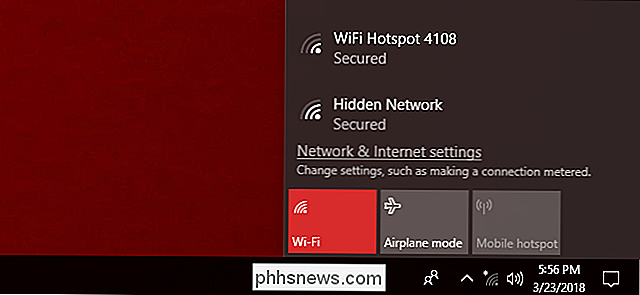
Il faudra que le pilote arrive sur votre PC. Si c'est sur un disque fourni avec la carte et que vous avez un lecteur de CD, vous pouvez y aller. Si ce n'est pas le cas, connectez Internet via Ethernet et recherchez la page du pilote du fabricant pour un téléchargement. Si Ethernet n'est pas une option, utilisez un autre ordinateur (ou même votre téléphone), téléchargez le fichier, puis transférez-le via un lecteur USB (ou un câble).
Double-cliquez sur le fichier d'installation du pilote et suivez instructions à l'écran. Une fois le processus terminé, votre nouvelle carte devrait fonctionner. Si ce n'est pas le cas, surtout si le matériel n'est pas détecté du tout, recommencez le processus d'installation - il est possible que la carte ne soit pas correctement installée. Si la carte est installée mais que vous ne voyez aucun réseau sans fil, vérifiez la connexion de l'antenne et assurez-vous qu'elle est en place sur la bonne prise.
Crédit d'image: Amazon, Newegg,

Comment ajouter "Prendre possession" dans le menu contextuel de l'explorateur Windows
La prise en charge de fichiers ou de dossiers dans Windows n'est pas simple. L'interface graphique et la ligne de commande prennent trop de mesures. Pourquoi ne pas ajouter une simple commande de menu contextuel qui vous permet de prendre possession d'un fichier ou d'un dossier? Vous pouvez ajouter une commande "Take Ownership" à votre menu contextuel en modifiant manuellement le Registre à deux emplacements: un pour les fichiers et le second pour les dossiers.

Qu'est-ce que Fuchsia, le nouveau système d'exploitation de Google?
Fuchsia est un système d'exploitation totalement nouveau, actuellement en phase de développement chez Google. En quoi diffère-t-il d'Android et de Chrome et pourrait-il remplacer l'un ou l'autre? Allons-y. Qu'est-ce que c'est? Fuchsia est apparu pour la première fois sur le radar du monde technologique à la mi-2016, lorsqu'un projet open source inopiné de Google est apparu sur le référentiel GitHub.


